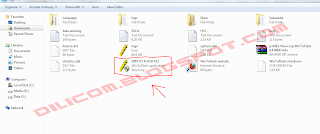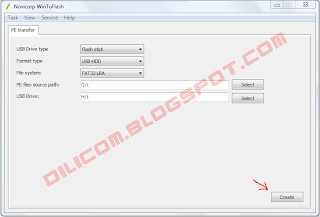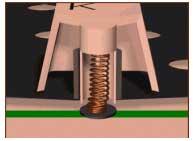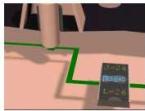Rabu, 17 April 2013
Sejarah sunan kalijaga
10 Maret 2009 pada 10:52 AM | Ditulis dalam Walisongo | 79 KomentarKaitkata: sunan kalijaga, Walisongo
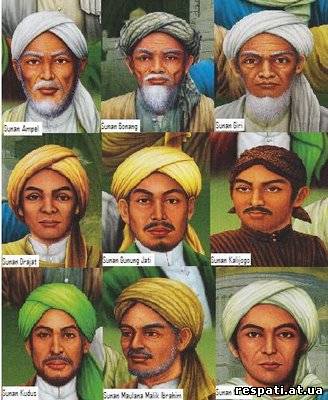 Dialah “wali” yang namanya paling banyak disebut masyarakat Jawa. Ia lahir sekitar tahun 1450 Masehi. Ayahnya adalah Arya Wilatikta, Adipati Tuban -keturunan dari tokoh pemberontak Majapahit, Ronggolawe. Masa itu, Arya Wilatikta diperkirakan telah menganut Islam
Dialah “wali” yang namanya paling banyak disebut masyarakat Jawa. Ia lahir sekitar tahun 1450 Masehi. Ayahnya adalah Arya Wilatikta, Adipati Tuban -keturunan dari tokoh pemberontak Majapahit, Ronggolawe. Masa itu, Arya Wilatikta diperkirakan telah menganut Islam
Nama kecil Sunan Kalijaga adalah Raden Said. Ia juga memiliki sejumlah nama panggilan seperti Lokajaya, Syekh Malaya, Pangeran Tuban atau Raden Abdurrahman.Terdapat beragam versi menyangkut asal-usul nama Kalijaga yang disandangnya.
Masyarakat Cirebon berpendapat bahwa nama itu berasal dari dusun Kalijaga di Cirebon. Sunan Kalijaga memang pernah tinggal di Cirebon dan bersahabat erat dengan Sunan Gunung Jati. Kalangan Jawa mengaitkannya dengan kesukaan wali ini untuk berendam (‘kungkum’) di sungai (kali) atau “jaga kali”. Namun ada yang menyebut istilah itu berasal dari bahasa Arab “qadli dzaqa” yang menunjuk statusnya sebagai “penghulu suci” kesultanan.
Masa hidup Sunan Kalijaga diperkirakan mencapai lebih dari 100 tahun. Dengan demikian ia mengalami masa akhir kekuasaan Majapahit (berakhir 1478), Kesultanan Demak, Kesultanan Cirebon dan Banten, bahkan juga Kerajaan Pajang yang lahir pada 1546 serta awal kehadiran Kerajaan Mataram dibawah pimpinan Panembahan Senopati. Ia ikut pula merancang pembangunan Masjid Agung Cirebon dan Masjid Agung Demak. Tiang “tatal” (pecahan kayu) yang merupakan salah satu dari tiang utama masjid adalah kreasi Sunan Kalijaga.
Dalam dakwah, ia punya pola yang sama dengan mentor sekaligus sahabat dekatnya, Sunan Bonang. Paham keagamaannya cenderung “sufistik berbasis salaf” -bukan sufi panteistik (pemujaan semata). Ia juga memilih kesenian dan kebudayaan sebagai sarana untuk berdakwah.
Ia sangat toleran pada budaya lokal. Ia berpendapat bahwa masyarakat akan menjauh jika diserang pendiriannya. Maka mereka harus didekati secara bertahap: mengikuti sambil mempengaruhi. Sunan Kalijaga berkeyakinan jika Islam sudah dipahami, dengan sendirinya kebiasaan lama hilang.
Maka ajaran Sunan Kalijaga terkesan sinkretis dalam mengenalkan Islam. Ia menggunakan seni ukir, wayang, gamelan, serta seni suara suluk sebagai sarana dakwah. Dialah pencipta Baju takwa, perayaan sekatenan, grebeg maulud, Layang Kalimasada, lakon wayang Petruk Jadi Raja. Lanskap pusat kota berupa Kraton, alun-alun dengan dua beringin serta masjid diyakini sebagai karya Sunan Kalijaga.
Metode dakwah tersebut sangat efektif. Sebagian besar adipati di Jawa memeluk Islam melalui Sunan Kalijaga. Di antaranya adalah Adipati Padanaran, Kartasura, Kebumen, Banyumas, serta Pajang (sekarang Kotagede – Yogya). Sunan Kalijaga dimakamkan di Kadilangu -selatan Demak.
nama-nama Walisongo :
1. Sunan Malik Ibrahim
2. Sunan Ampel
3. Sunan Giri
4. Sunan Bonang
5. Sunan Kali Jaga
6. Sunan Gunung Jati
7. Sunan Drajat
8. Sunan Kudus
9. Sunan Muria
di tambah lagi wali yang paling kontroversial yaitu :
syekh Siti Jenar
1. Sunan Malik Ibrahim
2. Sunan Ampel
3. Sunan Giri
4. Sunan Bonang
5. Sunan Kali Jaga
6. Sunan Gunung Jati
7. Sunan Drajat
8. Sunan Kudus
9. Sunan Muria
di tambah lagi wali yang paling kontroversial yaitu :
syekh Siti Jenar
Senin, 15 April 2013
CARA INSTALL WINDOWS 7 DENGAN FLASHDISK
Cara install Windows 7 dengan Flashdisk - Mungkin ada ingin mengistal ulang komputer atau laptop anda karena ada hal-hal tertentu seperti sistem operasi yang rusak, sering error dan macet, atau karena hal lain. Dan dalam hal ini saya akan berbagi cara instal windows 7 di notebook, laptop atau komputer anda.
Tetapi ketika akan menginstal komputer sering terjadi masalah atau kendala yang kita temui. Seperti contohnya kita hendak menginstal windows 7 pada notebook yang pada umumnya tidak memiliki DVD Drive yang membuatnya tidak dapat menginstal sistem operasi melalui CD/DVD instalasi.
Oleh karenanya saya akan memberikan solusi dengan memberikan tutorial Cara install Windows 7 dengan Flashdisk. Dengan media Flashdisk kita tidak perlu membutuhkan DVD Drive untuk menginstal sistem operasi pada notebook. Tidak hanya untuk notebook, tutorial ini bisa anda pakai jika terjadi masalah seperti DVD Drive rusak atau tidak berfungsi pada PC atau laptop anda.
Tidak hanya Windows 7, cara instalasi melalui flashdisk cara ini juga bisa digunakan untuk Windows XP. Langsung saja ikuti langkah-langkah dibawah ini untuk dapat menginstalnya dengan flashdisk.
Sebelum kita akan menginstal Windows 7 dengan media flashdisk, terlebih dahulu kita harus mempersiapkan bahan-bahannya sebagai berikut :
1. Flashdisk minimum 4 GB untuk Windows 7 dan 2 GB untuk Windows XP
2. Sistem operasi Windows 7 yang berupa DVD instalasi atau file ISO
3. Software untuk mem-burning windows 7. Pilih jenis softwarenya dibawah ini :
- Wintoflash - untuk burning dari kaset CD/DVD instalasi =>> downloaddisini atau disini
- Windows 7 USB/DVD Tool - untuk burning dari file ISO =>> downloaddisini
Catatan:
*klik link downloadnya, tunggu 5 detik lalu klik Skip Ad di pojok kanan atas terus download deh..
*klik link downloadnya, tunggu 5 detik lalu klik Skip Ad di pojok kanan atas terus download deh..
*Jika anda tidak mempunyai file ISO silahkan baca disini : cara membuat file ISO
Mungkin anda ingin bertanya, kenapa untuk menginstal windows 7 dengan flashdisk harus menggunakan software?. Kenapa tidak di kopikan langsung ke dalam flashdisknya?.
Software ini digunakan untuk mem-burning data-data windows 7 ke dalam flashdisk sehingga windows 7 pada flashdisk menjadi bootable. Jika sudah bootable windows 7 akan terbaca dengan sendirinya oleh komputer ketika dinyalakan. Jika kita mengkopikan data-datanya langsung dari kaset DVD atau file ISO ke dalam flashdisk, windows 7 tidak akan menjadi bootable dan tidak akan terbaca oleh komputer ketika dinyalakan.
Disini saya akan menjelaskan Cara install Windows 7 dengan Flashdisk dengan menggunakan kedua software diatas. Dan silahkan anda pilih salah satu softwarenya sesuai dengan kebutuhan anda.
Cara install Windows 7 melalui Flashdisk dengan WinToFlash
Wintoflash digunakan untuk mentransfer atau burning dari kaset DVD ke flashdisk. Jika akan mengistal windows 7 pada notebook, sebaiknya lakukan cara ini pada komputer atau laptop lain yang ada DVD Drivenya. Berikut langkah-langkahnya dibawah ini:
1. Setelah wintoflash didownload, ekstrak file tersebut (menggunakan WinRAR) lalu jalankan Wintoflash.exe
2. Pada tab Task sebelah kanan pilih yang ada Windows 7 nya pada pilihan Task Type lalu klik Create.

3. Kemudian tentukan lokasi file Windows 7 (pada DVD Drive) dan Flashdisk yang akan digunakan.
4. Setelah itu tunggu beberapa menit sampai proses burning ke flashdisk selesai. Jika sudah selesai maka flashdisk sudah siap digunakan untuk instalasi Windows 7. Lalu pasang flashdisk pada notebook atau komputer yang akan diinstal dan lakukan proses instalasi Windows 7 seperti biasa. Sebelum mengistal Windows 7nya, setting BIOS terlebih dahulu dan jadikan Flashdisk sebagai First Boot (booting pertamanya). Untuk proses intalasi bisa baca disini.
Cara install Windows 7 melalui Flashdisk dengan Windows 7 USB/DVD Tool
Windows 7 USB/DVD tool digunakan untuk mentransfer atau burning dari file ISO ke Flashdisk. Berbeda dengan wintoflash, jika ingin menginstal windows 7 pada notebook, anda tidak perlu melakukannya pada komputer atau laptop lain karena anda dapat melakukannya pada notebook anda sendiri asalkan mempunyai file ISO Windows 7 di notebooknya. Jika anda tidak punya file ISOnya baca disini.
Langsung saja, berikut langkah-langkahnya dibawah ini:
1. Setelah didownload, install Windows 7 USB/DVD Tool tersebut lalu jalankan. Kemudian klik Browse dan cari lokasi file ISO Windows 7 berada, lalu klik Next.
2. Lalu pilih USB Device karena kita akan burning ISO ke Flashdisk. Tetapi aplikasi ini juga menyediakan pilihan untuk burning ke kaset DVD.
3. Setelah itu pilih Falhsdisk yang akan digunakan untuk menaruh data intaller windows 7. kemudian klik Beging Copying.
4. Tunggu hingga proses pembuatan flashdisk bootable selesai. Jika sudah selesai, flashdisk sudah siap digunakan untuk intalasi windows 7. Restart notebook atau komputer anda dan lakukan proses instalasi Windows 7 seperti biasa. Tetapi sebelum melakukan instalasi, setting BIOS terlebih dahulu dan jadikan Flashdisk sebagai First Boot (booting pertamanya). Untuk proses intalasi windows 7 bisa baca disini.
Demikianlah tutorial tentang Cara install Windows 7 dengan Flashdisk yang semoga bermanfaat dan dapat membantu anda dalam mengatasi masalah yang terjadi seputar instalasi seperti pada PC, Laptop, atau anotebook anda. Karena setiap perangkat tersebut mempunyai kekurangan dan kelebihan yang berbeda-beda. Jika anda mempunyai masalah atau kendala yang ditemukan, anda boleh bertanya melalui komentar dibawah ini.
Sabtu, 13 April 2013
Cara Install Software yang Baik dan Benar. Jangan Asal Install!
Posted by Dyas Yaskur on June 11, 20128 Comments
Anda sudah tahu cara install software. Namun selama ini, Anda hanya klik “Next” dan “Next” saat instalasi. Hasilnya pun, entah kenapa, komputer Anda jadi makin lambat, atau bahkan bertingkah aneh setelah software tersebut Anda install.
Itukah yang Anda alami?
Jika ya, mungkin Anda melakukan kesalahan saat instalasi software. Dan agar di lain waktu hal tersebut tidak terulang kembali, ada baiknya Anda mengikuti tips-tips cara install software di bawah ini.
1. Ketahui dengan pasti
Sebelum menginstall, ketahui dulu dengan jelas spesifikasi komputer Anda dan informasi software tersebut.
a. Spesifikasi komputer
Tidak semua komputer cocok untuk suatu software. Suatu software akan menuntut spesifikasi komputer yang memadai. Oleh karena itu, ketahui dulu spesifikasi komputer Anda.
Setelah mengetahui spesifikasi komputer Anda, ketahui system requirements software yang ingin Anda install. Apakah system requirements software tersebut dapat dipenuhi oleh komputer Anda? Jika tidak, urungkan niat untuk meng-install-nya.
b. Asal usul software dan kualitasnya
Saat ini banyak sekali software-software yang tidak penting, tidak terlalu memberikan manfaat, dll.
Parahnya lagi, jika Anda mendownload software tersebut, bisa saja software itu adalah program jahat. Software tersebut akan mendeteksi virus yang sebenarnya tidak ada sama sekali. Alias deteksi palsu.
Setelah melakukan deteksi palsu, Anda akan ditawari software antivirus yang sebenarnya tidak berguna. Entah itu berbayar atau gratis, yang jelas, semakin banyak software yang terinstall, akan makin memperlambat komputer.
Oleh karena itu, lebih baik ketahui dengan pasti tentang software tersebut. Cara referensi sebanyak-banyaknya entah itu dari internet, majalah, atau teman Anda.
2. Jangan asal klik “Next”!
Inilah salah satu penyebab utama kenapa setelah Anda menginstall software, komputer malah jadi lambat.
Saat melakukan instalasi software, jangan asal klik next, next, next tanpa memperhatikan tiap halamannya. Asal klik next dapat menyebabkan fungsi-fungsi software yang sebenarnya tidak Anda butuhkan, ikut terinstall. Akibatnya, komputer malah jadi lambat.
Berikut adalah halaman-halaman di mana Anda harus berhenti dan memperhatikan dengan baik:
a. Pemilihan lokasi (directory) install
Ciri halaman ini adalah adanya tombol “Browse”, “Change Location”, atau “Install Location”. Klik tombol tersebut untuk memilih lokasi di mana software tersebut akan Anda install.
Tips memilih lokasi yang baik adalah, jangan menginstall semua software pada drive C. Drive C yang terlalu penuh akan memperlambat kinerja sistem operasi dan dampaknya, komputer jadi lambat. Untuk software-software seperti game, sebaiknya Anda install pada drive yang lain.
Untuk memilih lokasi, Anda juga harus memperhatikan keterangan ruang yang dibutuhkan software (Space required) dan ruang yang tersisa di drive tersebut (Space available). Jangan sampai Anda memilih drive dimana space required lebih besar dibanding space available. Jika demikian, proses instalasi tidak ada berjalan.
Dan jangan pula memilih drive dimana nantinya setelah Anda install, hanya akan menyisakan sedikit ruang. Hard disk terlalu penuh dapat memperlambat komputer.
b. Pemilihan fitur
Ciri halaman ini adalah adanya kotak-kotak centang.
Biasanya secara otomatis kotak yang ada sudah tercentang semua. Namun sebaiknya Anda membaca keterangan di sebelah kotak centang tersebut. Pada keterangan fitur-fitur yang tidak Anda butuhkan, sebaiknya hilangkan saja centangnya.
Yang paling sering terjadi adalah centang pada kotak “Install toolbar”. Jika kotak tersebut tercentang, software tersebut akan menginstall toolbar pada browser atau pada windows explorer. Terlalu banyak toolbar dapat memperlambat akses internet dan kinerja komputer.
Selain kotak centang, ada juga software yang menggunakan sistem pemilihan fitur seperti pada Gambar 3.
Untuk software yang menggunakan sistem tersebut, pilih opsi yang bertanda silang merah untuk tidak memilih fitur tersebut.
Halaman pemilihan fitur ini juga ada yang menjadi satu dengan halaman pemilih lokasi install. Jadi nantinya akan terdapat tombol “Browse” dan kotak untuk dicentang dalam 1 halaman. Lihat Gambar 2.
Demikian yang dapat saya bagikan tentang cara install software yang baik dan benar. Dengan mengetahui tips-tips di atas, saya berharap Anda tidak akan asal “Next” lagi dalam menginstall software. Jangan sampai komputer Anda jadi lambat hanya karena malas memperhatikan proses installasi.
Apa pendapat Anda? Punya tips lain tentang ca
Jumat, 12 April 2013
penyebab kerusakan pada jaringan
Mati atau tidak berfungsinya komponen pada jaringan
Mati atau tidak berfungsinya komponen pendukung jaringan disebabkan oleh
korosi (berkarat) dan rusak. Korosi yang terjadi dikarenakan ruang atau
tempat jaringan yang lembab dan juga pemakaian yang suah terlalu lama
tanpa adanya perawatan yang berkala. Dalam sistem jaringan LAN sering
kita menyebut permasalahan yang menyebabkan seluruh atau sebagian
jaringan terganggu disebut jaringan dalam kondisi down. Down dalam
jaringan bisa kita artikan sedang turun atau tidak bekerja secara
maksimal. Down dapat meyebabkan komunikasi dalam jaringan menjadi lambat
atau tidak bekerja sama sekali. Kondisi tersebut yang perlu ditangani
sehingga jaringan dapat bekerja dengan baik dan kembali normal. Istilah
Down dalam jaringan komputer LAN berbeda dengan Down pada jaringan
Warnet (warung Internet). Down pada jaringan LAN disebabkan system dalam
jaringan LAN tersbut atau karena tidak berfungsinya peralatan maupun
komponen dalam jaringan LAN tersebut. Down pada Warnet disebabkan oleh
banyak sekali faktor diantaranya pengaruh dari jaringan LAN yang ada
dalam warnet, dari Provider (jasa pelayanan akses internet) yang
mengalami gangguan dan bisa juga dari line telphon yang penuh sehingga
menyebabkan akses ke internet tidak dapat dilakukan Down dalam jaringan
LAN lebih mudah penanganannya apabila dibandingkan dengan Down pada
Warnet. Down dalam jaringan LAN lebih mudah diatasi karena kita dapat
mendeteksi melalui indicator-indikator yang dapat kita lihat.
Indikator-indikator tersebut memberikan isarat jika terjadi kerusakan
atau tidak berfungsinya komponen. Indikasi kerusakan pada masing-masing
komponen dapat diuraikan sebagai berikut:
1. kerusakan pada Kabel dan konektor Jaringan
Kabel dan konektor merupakan media penghubung antara komputer dengan
komputer lain atau dengan peralatan lain yang digunakan untuk membentuk
jaringan. Kabel dan konektor untuk membuat jaringan LAN yang banyak
digunakan ada 3 jenis yaitu:
Ø Jenis kabel serat optik menggunakan konektor SC dan ST.
Gangguan atau kerusakan pada kabel dan konektor jenis serat optik sangat
jarang, tetapi memerlukan penanganan secara khusus untuk perawatan
jaringan
Ø Jenis Kabel UTP dengan konekor RJ45.
Gangguan atau kerusakan pada kabel jenis ini adalah konektor yang tidak
terpasang dengan baik (longgar), susunan pengkabelan yang salah dan
kabel putus. Indikasi yang dapat
dilihat adalah lampu indikator yang tidak hidup pada kartu jaringan atau
pada Hub/switch. Jaringan menggunakan kabel UTP kesalahan yang muncul
relatif sedikit, karena jaringan terpasang menggunakan topologi star,
workstation terpasang secara paralel dengan menggunakan swicth/hub.
Sehingga yang terjadi gangguan hanya pada workstation yang kabelnya
mengalami gangguan saja
Ø Jenis kabel Coaxial dengan konektor BNC.
Kabel jenis coaxial memiliki akses yang cukup lambat bila dibandingkan
jenis kabel lainnya dan sering terjadi gangguan karena konektor yang
longgar (tidak konek), kabel short dan kabel terbuka resistor pada
terminating conector. Short pada pemasangan kabel dengan plug konektor
ini menyebabkan system jaringan akan down dan komunikasi antar komputer
berhenti
Jika terjadi kerusakan pada kabel dan konektor jaringan yang
disebabkan oleh suatu hal, solusinya kita lihat dahulu apakah kabel
yang kita gunakan itu benar-benar tidak bias digunakan lagi atau masih
bisa, jika tidak kita perlu menggantinya dengan kabel dan konektor yang
baru.atau jika yang rusak itu hanya pada konektornya namun kabelnya
masih dapat digunakan kita hanya perlu memgganti konektornya saja.
2. Gangguan atau Kerusakan pada Hub/switch
Hub/switch merupakan terminal atau pembagi signal data bagi kartu
jaringan (Network Card). Jika Hub mengalami kerusakan berarti seluruh
jaringan juga tidak dapat berfungsi untuk berkomunikasi antar
workstation atau komputer workstation dengan server. Apabila terjadi
kerusakan pada Hub dapat dilihat pada lampu indikator power dan lampu
indikator untuk masing masing workstation. Apabila lampu indikator power
Hub/switch mati berarti kemungkinan besar Hub tersebut rusak. Jika ada
lampu indikator workstation yang tidak menyala menyatakan bahwa komputer
workstation sedang tidak aktif (tidak hidup) atau ada gangguan pada
komputer workstation tersebut.
Jika terjadi kerusakan pada HUB maka pertama kita harus
mengecek apakah HUB yang kita gunakan memang sudah rusak atau hanya
mengalami gangguan saja,namun jika HUB yang kita gunakan memang
benar-benar pasitif rusak maka kita perlu menggantinya dengan HUB yang
baru atau dapat diperbaiki ditempat service khusus.namun saran kami
lebih baik mengganti dengan yang baru selain kwalitasnya yang lebih
bagus biasanya biaya memperbaiki hampir sama dengan biaya membeli baru.
3. Tidak bisa sharing data
Hal ini sering terjadi dikarenakan sharing pada computer masih di disable jadi kita harus mengaktifkan dengan
Jadi klik pada Lalu pilih lalu ceklist lalu apply
Selain itu mungkin sedang terjadi hang pada computer dan yang harus ditempuh adalah merestar komputer.
Hal ini juga sering terjadi karena IP yang kita gunakan salah atau sama dengan IP komputer lainnya. Ganti dengan IP yang beda.
Selain itu mungkin sedang terjadi hang pada computer dan yang harus ditempuh adalah merestar komputer.
Hal ini juga sering terjadi karena IP yang kita gunakan salah atau sama dengan IP komputer lainnya. Ganti dengan IP yang beda.
4. Komputer tidak terdeteksi oleh komputer lain
Hal ini sering terjadi dikarenakan alamat digunakan dan IP yang kosong.
Lalu ganti IP address sehingga bisa terdeteksi oleh komputer lain.
Selain itu kita jug abis mengecek apakah komputet kita bisa terkoneksi
dengan komputer orang lain lalu ketik pingà Run àcaranya
adalah Klik start <> -t. misalnya ping 192.168.0.89. Nanti akan
muncul balasan Jika Reply From . . . . . . berarti komputer kita sudah
terkoneksi dengan baik jika muncul Request Time Out maka komputer kita
tidak bisa terkoneksi dengan komputer lain.
5. Tidak muncul Local Area Connection
Hal ini kemungkinan besar kita lupa untuk mengisntal driver Network
Adapter, jadi yang harus dilakukan adalah menginstal Driver Network
Adapter. Biasanya kalu kita sudah menginstal driver akan mucul Local
Area Connetion.
6. Icon Lan Area Connection tidak berkedip biru
Hal ini sering terjadi karena kita dalam memasang konektor kurang tepat,
coba lihat lampu indicator pada konektor apakah sudah menyala atau
belum. Jika belum coba cabut dan tancapkan kembali, setelah itu kalau
masih belum coba periksa konektor pada HUB apakah sudah dikonekan dengan
HUB atau belum. Jika belum konekkan hingga lampu indicator pada HUB
menyala dan pada komputer muncul menu pesan Connetion 100 Mbps. IP yang
kita gunakan sama dengan komputer lain. Gunakan program IP Scan untuk
melihat IP yang sedang aktif dan IP yang masih kosong.
7. Lambatnya Jaringan Dan Bagaimana Memperbaikinya Performanya
Dalam suatu infrastructure jaringan yang sangat besar, suatu jaringan
yang efficient adalah suatu keharusan. Jika design infrastructure
jaringan kita tidak efficient, maka applikasi atau akses ke resource
jaringanpun menjadi sangat tidak efficient dan terasa sangat lambat.
Performa jaringan yang sangat lambat ini biasanya disebabkan oleh
congestion jaringan (banjir paket pada jaringan), dimana traffic data
melebihi dari kapasitas bandwidth yang ada sekarang. Kalau boleh
diibaratkan seperti jalanan ibukota pada jam
sibuk, kapasitas jalan tidak mencukupi dengan berjubelnya jumlah
kendaraan yang memadati jalanan, akibatnya adalah kemacetan yang luar
biasa. Kalau pada hari libur maka jalanan terasa lengang dan anda bisa
memacu kendaraan dengan cepat.
faktor yang bisa memberikan kontribusi lambatnya jaringan dan cara memperbaikinya:
Technology Ethernet yang sudah using seperti 10
Base2; 10Base5; dan 10Base-T, mereka menggunakan algoritma CSMA/CD yang
menjadi sangat tidak efficient pada beban yang lebih tinggi. Performa
jaringan ini akan menjadi turun drastis jika prosentase utilisasinya
mencapai lebih dari 30% yang membuat jaringan menjadi sangat lambat.
Istilah collision domain mendefinisikan sekumpulan perangkat jaringan dimana data frame mereka bisa saling bertabrakan. Semua piranti yang disebut diatas menggunakan hub yang berresiko collisions antar frame yang dikirim, sehingga semua piranti dari jenis jaringan Ethernet ini berada pada collision domain yang sama.
Bagaimana solusi menghilangkan collision domain dan algoritma CSMA/CD yang bisa membuat jaringan anda lambat, adalah mengganti jaringan HUB anda dengan Switch LAN. Switch tidak menggunakan BUS secara ber-sama2 seperti HUB, akan tetapi memperlakukan setiap port tunggal sebagai sebuah BUS terpisah sehingga tidak mungkin terjadi tabrakan.
Switches menggunakan buffer memori juga untuk menahan frame yang datang, sehingga jika ada dua piranti yang mengirim frame pada saat yang bersamaan, Switch akan melewatkan satu frame sementara frame satunya lagi ditahan didalam memory buffer menunggu giliran frame pertama selesai dilewatkan. Mengganti semua HUB anda dengan Switch akan meningkatkan kinerja dan performa jaringan anda dan kelambatan jaringan akan berkurang secara significant.
Bottlenecks
Istilah collision domain mendefinisikan sekumpulan perangkat jaringan dimana data frame mereka bisa saling bertabrakan. Semua piranti yang disebut diatas menggunakan hub yang berresiko collisions antar frame yang dikirim, sehingga semua piranti dari jenis jaringan Ethernet ini berada pada collision domain yang sama.
Bagaimana solusi menghilangkan collision domain dan algoritma CSMA/CD yang bisa membuat jaringan anda lambat, adalah mengganti jaringan HUB anda dengan Switch LAN. Switch tidak menggunakan BUS secara ber-sama2 seperti HUB, akan tetapi memperlakukan setiap port tunggal sebagai sebuah BUS terpisah sehingga tidak mungkin terjadi tabrakan.
Switches menggunakan buffer memori juga untuk menahan frame yang datang, sehingga jika ada dua piranti yang mengirim frame pada saat yang bersamaan, Switch akan melewatkan satu frame sementara frame satunya lagi ditahan didalam memory buffer menunggu giliran frame pertama selesai dilewatkan. Mengganti semua HUB anda dengan Switch akan meningkatkan kinerja dan performa jaringan anda dan kelambatan jaringan akan berkurang secara significant.
Bottlenecks
Beban user yang sangat tinggi untuk mengakses jaringan akan menyebabkan
bottleneck jaringan yang mengarah pada kelambatan jaringan. Aplikasi
yang memakan bandwidth yang sangat tinggi seperti aplikasi video dapat
menyumbangkan suatu kelambatan jaringan yang sangat significant karena
seringnya mengakibatkan system jaringan menjadi bottleneck.
Anda perlu mengidentifikasikan aplikasi (khususnya aplikasi yang dengan beban tinggi) yang hanya diakses oleh satu departemen saja, dan letakkan server pada Switch yang sama dengan user yang mengaksesnya. Meletakkan resource jaringan yang sering diakses pada tempat yang dekat dengan pemakainya akan memperbaiki kinerja dan performa jaringan dan juga response time.
Anda perlu mengidentifikasikan aplikasi (khususnya aplikasi yang dengan beban tinggi) yang hanya diakses oleh satu departemen saja, dan letakkan server pada Switch yang sama dengan user yang mengaksesnya. Meletakkan resource jaringan yang sering diakses pada tempat yang dekat dengan pemakainya akan memperbaiki kinerja dan performa jaringan dan juga response time.
Performa LAN juga bisa diperbaiki dengan
menggunakan link backbone Gigabit dan juga Switch yang mempunyai
performa tinggi. Jika system jaringan menggunakan beberapa segment, maka
penggunaan Switch layer 3 akan dapat menghasilkan jaringan yang
berfungsi pada mendekati kecepatan kabel dengan latensi minimum dan
secara significant mengurangi jaringan yang lambat.
8. Kerusakan jaringan karna Serangan Trojan Virus
Jika environment jaringan anda terinfeksi dengan
Trojan virus yang menyebabkan system anda dibanjiri oleh program-2
berbahaya (malicious programs), maka jaringan akan mengalami suatu
congestion yang mengarah pada kelambatan system jaringan anda, dan
terkadang bisa menghentikan layanan jaringan.
Anda memerlukan proteksi jaringan yang sangat
kuat untuk melindungi dari serangan Trojan virus dan berbagai macam
serangan jaringan lainnya. Software antivirus yang di install terpusat
pada server anti-virus yang bisa mendistribusikan data signature secara
automatis kepada client setidaknya akan memberikan peringatan dini
kepada clients. Dan jika ingin mendapatkan perlindungan yang sangat
solid dan proaktif maka Software keamanan jaringan corporate BitDefender
adalah solusi anda.
BitDefender Corporate Security adalah solusi
manajemen dan keamanan bisnis yang sangat tangguh dan mudah digunakan
yang bisa memberikan perlindungan secara proaktif terhadap serangan
viruses, spyware, rootkits, spam, phising, dan malware lainnya.
BitDefender Corporate Security menaikkan produktifitas bisnis dan mengurangi biaya akibat malware dan lainnya dengan cara memusatkan administrasi, proteksi, dan kendali workstation, sekaligus juga file-file, email, dan traffic Internet didalam jaringan corporate anda.
BitDefender Corporate Security menaikkan produktifitas bisnis dan mengurangi biaya akibat malware dan lainnya dengan cara memusatkan administrasi, proteksi, dan kendali workstation, sekaligus juga file-file, email, dan traffic Internet didalam jaringan corporate anda.
Jika corporate anda menggunakan jaringan Windows,
maka penggunaan WSUS (Windows System Update Services) adalah suatu
keharusan. WSUS secara automatis meng-update patches critical Windows
anda, security patches, dan Windows critical update kepada clients pada
saat dirilis update dari Microsoft. Clients anda tidak perlu update
langsung ke internet, cukup koneksi ke server WSUS, sehingga mengurangi
beban bandwidth internet anda, karena hanya server WSUS saja yang
terhubung ke internet untuk download updates.
Virus biasanya menyerang adanya kelemahan system yang sudah diketahui, dan Windows update akan melakukan patch vulnerability (menambal lobang titik lemah) sehingga menjaga kemungkinan serangan terhadap lobang kelemahan system ini.
Berjaga-jaga terhadap serangan virus yang menyebabkan lambatnya jaringan anda adalah jauh lebih baik terhadap organisasi anda. Dan regulasi dan kebijakan masalah pemakaian Email dan juga kebijakan pemakaian Internet sangat mebantu dalam hal ini.
Virus biasanya menyerang adanya kelemahan system yang sudah diketahui, dan Windows update akan melakukan patch vulnerability (menambal lobang titik lemah) sehingga menjaga kemungkinan serangan terhadap lobang kelemahan system ini.
Berjaga-jaga terhadap serangan virus yang menyebabkan lambatnya jaringan anda adalah jauh lebih baik terhadap organisasi anda. Dan regulasi dan kebijakan masalah pemakaian Email dan juga kebijakan pemakaian Internet sangat mebantu dalam hal ini.
9. Sering Lambat jaringan waktu proses authentication
Jika dalam corporate anda mempunyai banyak site
yang di link bersama dan setiap site / cabang dan kantor pusat di
konfigurasikan sebagai active directory site terpisah dan domain
controller di integrasikan dengan DNS server, disaat peak hours jam
sibuk user pada kantor cabang sering mengalami proses logon yang lambat
sekali bahkan time-out. Hal ini akibat dari masalah bottleneck saat
komunikasi interlink lewat koneksi WAN link yang menjurus lambatnya
system.
Saat user logon ke jaringan, Global Catalog
memberikan informasi Universal Group membership account tersebut kepada
domain controller yang sedang memproses informasi logon tersebut. jika
Global Catalog tidak tersedia, saat user melakukan inisiasi proses
logon, user hanya akan bisa logon kepada local machine saja, terkecuali
jika di site tersebut domain controllernya di configure untuk Cache
Universal Group membership di setiap kantor cabang. Bisa saja sich
domain controller di masing-masing cabang di promote Global Catalog,
akan tetapi waspadai juga replikasinya yang bisa menyebabkan link WAN
menjadi lambat. Anda bisa mengatur frequensi replikasi menghindari jam
sibuk jika memungkinkan.
Dengan meng-enable Universal Group Membership Caching disetiap cabang, akan menyelesaikan masalah kelambatan jaringan jenis ini.
Satu lagi masalah konfigurasi Switch redundance link yang bisa mengakibatkan Broadcast Storm – atau bridging loop, sudah dibahas pada artikel STP.
Semoga berman’faat....
Dengan meng-enable Universal Group Membership Caching disetiap cabang, akan menyelesaikan masalah kelambatan jaringan jenis ini.
Satu lagi masalah konfigurasi Switch redundance link yang bisa mengakibatkan Broadcast Storm – atau bridging loop, sudah dibahas pada artikel STP.
Semoga berman’faat....
Komponen Dasar Komputer dan Fungsinya
Artikel mengenai komputer ini saya buat demi memenuhi tugas TIK yang diberikan oleh sekolah. Semoga artikel ini dapat berguna bagi siapa saja yang membacanya.Secara fisik, Komputer terdiri dari beberapa komponen yang merupakan suatu sistem. Apabila salah satu komponen tidak berfungsi, akan mengakibatkan tidak berfungsinya suatu komputer dengan baik. Komponen komputer ini termasuk dalam kategori elemen perangkat keras (hardware).
Berdasarkan fungsinya, perangkat keras komputer dibagi menjadi:
- Peralatan Masukan (Input Device)
Peralatan masukan berfungsi sebagai media untuk memasukkan data dari luar system ke dalam suatu memori dan prosesor untuk diolah guna menghasilkan informasi yang diperlukan. Keyboard

Keyboard merupakan peralatan input yang paling penting dalam suatu pengolahan data dengan komputer. Keyboard dapat berfungsi memasukkan huruf, angka, karakter khusus serta sebagai media bagi user (pengguna) untuk melakukan perintah-perintah lainnya yang diperlukan, seperti menyimpan file dan membuka file.
Mouse

Mouse adalah salah satu input device yang berfungsi untuk perpindahan pointer atau kursor secara cepat. Selain itu, dapat sebagai perintah praktis dan cepat dibanding dengan keyboard.
Touchpad

Touchpad digunakan sebagai pengganti mouse pada laptop/notebook.
Microphone

Microphone berfungsi untuk merekam atau memasukkan suara yang akan disimpan dalam memori komputer dan untuk berbicara saat sedang chatting.
Webcam

Berfungsi untuk mengambil gambar/video untuk ditransfer ke internet.
Scanner

Scanner digunakan untuk menyalin/mengambil gambar file dari luar komputer yang hasilnya akan ditampilkan di komputer. - Peralatan Pemrosesan (Process Device) Peralatan proses merupakan unit proses utama dan terpenting dalam komputer yang mengendalikan seluruh proses pengolahan data mulai dari membaca data dari peralatan input, mengolah atau memproses sampai pada mengeluarkan informasi ke peralatan Output.
- Peralatan Keluaran (Output Device)
Peralatan keluaran yaitu peralatan yang berfungsi untuk menampilkan data, instruksi dan informasi dalam bentuk teks dan grafik atau gambar. Monitor

Monitor berfungsi untuk menampilkan data, instruksi dan informasi dalam bentuk teks dan grafik atau gambar di layar monitor.
Speaker

Speaker memiliki fungsi untuk menghasilkan atau mengeluarkan efek suara dari komputer.
Printer

Printer yaitu peralatan keluaran yang digunakan untuk mencetak data/informasi dari komputer dengan kertas.
Motherboard

Motherboard merupakan salah satu perangkat dalam komputer yang digunakan sebagai tempat untuk memasang atau meletakan beberapa peralatan lain seperti: Processor, memory, kabel-kabel data (penghubung) hardisk, Flopy disk, Card (kartu) sepeti: VGA Card, NIC (kartu jaringan) dan lain sebagainya.
Processor

Processor yaitu sebuah Chip yang merupakan otak pemroses dan pusat pengendali berbagai perangkat lain sehingga komputer dapat bekerja satu dengan lainya.
RAM

RAM adalah singkatan dari Random Access Memory, yaitu sebuah komponen komputer yang berfungsi untuk menyimpan data sementara dari suatu program yang sedang kita jalankan dan data-data tersebut bisa diakses secara acak atau random.
Video Card

Video card ini adalah komponen komputer yang berfungsi untuk menghasilkan output gambar untuk ditampilkan di monitor.
Sound Card

Sound Card memiliki fungsi sebagai pengolah data berupa audio atau suara dan sebagai penghubung alat input/output suara ke komputer.
Mengenal Komponen Motherboard
September 13th, 2012 | Author: avies
Motherboard adalah pusat pengendali yang mengatur kerja dari semua komponenl yang terpasang padanya.
Mengatur pemberian daya listrik pada setiap komponen PC.
Lalu lintas data semuanya diatur oleh motherboard, mulai dari peranti peyimpanan (harddisk, CD-ROM), peranti masukan data (keyboard, mouse, scanner), atau printer untuk mencetak.
Pada akhir tahun 1980-an dan selama dekade 1990-an, pasar prosesor untuk PC didominasi oleh Intel. Ada beberapa perusahaan prosesor untuk PC, tetapi pengaruh mereka kalah jauh dibanding Intel. Lagi pula rata-rata prosesor buatan mereka masih mengambil desain x86 buatan Intel juga.
Mulai akhir tahun 90-an dan awal tahun 2000, kondisi tersebut berubah. Pasar prosesor tidak lagi terlalu tergantung pada Intel, karena pesaing mereka, AMD, mengeluarkan prosesor K6-2 dan Athlon yang ternyata mampu bersaing dengan prosesor buatan Intel.
Dan di tahun itu pula sebuah industri penghasil chipset asal Taiwan, VIA Technologies, juga telah mampu membuat chipset yang berkualitas dan berharga murah. Para produsen motherboard tidak lagi tergantung pada Intel untuk merancang dan membuat motherboard mereka, sehingga perkembangan teknologi dan desain motherboard mengalami peningkatan yang sangat pesat.
Selain itu, demam overclocking juga turut menyumbangkan peranan dalam perkembangan dunia motherboard. Para produsen motherboard berlomba-lomba mengeluarkan motherboard yang dirancang mampu memberikan tingkat overclock yang tinggi, tapi tetap mampu menjaga kestabilan sistem. Pokoknya, kalau ada motherboard yang tidak bisa digunakan untuk meng-overclock prosesor dan memori, maka hampir dapat dipastikan motherboard tersebut kurang laku di pasaran.
Motherboard komputer, khususnya motherboard komputer PC disusun atas berbagai komponen yang diperlukan dalam membangun sebuah sistem komputer. Komponen-komponen yang umumnya ada dalam sebuah motherboard adalah:

Mengatur pemberian daya listrik pada setiap komponen PC.
Lalu lintas data semuanya diatur oleh motherboard, mulai dari peranti peyimpanan (harddisk, CD-ROM), peranti masukan data (keyboard, mouse, scanner), atau printer untuk mencetak.
Pada akhir tahun 1980-an dan selama dekade 1990-an, pasar prosesor untuk PC didominasi oleh Intel. Ada beberapa perusahaan prosesor untuk PC, tetapi pengaruh mereka kalah jauh dibanding Intel. Lagi pula rata-rata prosesor buatan mereka masih mengambil desain x86 buatan Intel juga.
Mulai akhir tahun 90-an dan awal tahun 2000, kondisi tersebut berubah. Pasar prosesor tidak lagi terlalu tergantung pada Intel, karena pesaing mereka, AMD, mengeluarkan prosesor K6-2 dan Athlon yang ternyata mampu bersaing dengan prosesor buatan Intel.
Dan di tahun itu pula sebuah industri penghasil chipset asal Taiwan, VIA Technologies, juga telah mampu membuat chipset yang berkualitas dan berharga murah. Para produsen motherboard tidak lagi tergantung pada Intel untuk merancang dan membuat motherboard mereka, sehingga perkembangan teknologi dan desain motherboard mengalami peningkatan yang sangat pesat.
Selain itu, demam overclocking juga turut menyumbangkan peranan dalam perkembangan dunia motherboard. Para produsen motherboard berlomba-lomba mengeluarkan motherboard yang dirancang mampu memberikan tingkat overclock yang tinggi, tapi tetap mampu menjaga kestabilan sistem. Pokoknya, kalau ada motherboard yang tidak bisa digunakan untuk meng-overclock prosesor dan memori, maka hampir dapat dipastikan motherboard tersebut kurang laku di pasaran.
Motherboard komputer, khususnya motherboard komputer PC disusun atas berbagai komponen yang diperlukan dalam membangun sebuah sistem komputer. Komponen-komponen yang umumnya ada dalam sebuah motherboard adalah:

- Soket Prosesor. Soket ini merupakan tempat dimana prosesor dipasang. Jenis soket menentukan prosesor apa yang bisa dipasang pada soket tersebut. Jadi soket tertentu hanya bisa dipasang prosesor tertentu saja.
- Slot Memori. Slot ini digunakan untuk memasang memori utama komputer. Jenis slot memori juga berbeda-beda, tergantung sistem yang digunakannya.
- Northbridge, merupakan sebutan bagi komponen utama yang mengatur lalu lintas data antara prosesor dengan sistem memori dan saluran utama motherboard.
- Southbridge, sebutan untuk komponen pembantu northbridge yang menghubungkan northbridge dengan komponen atau periferal lainnya.
- Slot PCI Express x16, merupakan slot khusus yang bisa dipasangi kartu VGA generasi terbaru.
- Slot PCI Express x1, merupakan slot untuk memasang periferal (kartu atau card) lainnya selain kartu VGA.
- Slot AGP, merupakan slot khusus untuk memasang kartu VGA generasi sebelum adanya slot PCI Express.
- Slot PCI, merupakan slot umum yang biasa digunakan untu memasang kartu atau card dengan kecepatan di bawah slot AGP dan PCI Express.
- BIOS (Basic Input-Ouput System). Merupakan program kecil yang dimasukkan ke dalam IC ROM atau Flash yang digunakan untuk menyimpan konfigurasi dari sebuah motherboard.
- Baterai CMOS, baterai khusus untuk memberikan daya pada BIOS.
- Port SATA, merupakan antarmuka untuk media penyimpanan generasi terbaru. Port SATA bisa digunakan untuk menghubungkan Hard Disk dengan sistem komputer.
- Port IDE, merupakan antarmuka media penyimpanan sebelum generasi SATA.
- Port Floppy Disk, digunakan untuk menghubungkan media removableatau media penyimpanan yang bisa dicopot yaitu Disket atau Floppy Disk.
- Port Power, yaitu port untuk memberikan daya kepada sistem komputer.
- Back Panel, merupakan kumpulan port yang biasanya diletakkan di
belakang casing atau wadah komputer PC. Port atau colokan yang biasanya
ada di belakang casing komputer PC adalah:

- Port PS/2 Mouse, untuk menghubungkan mouse dengan komputer.
- Port PS/2 Keyboard, untuk memasang keyboard.
- Port Paralel, untuk memasang periferal kecepatan rendah dengan lebar data delapan bit. Biasanya digunakan untuk memasang printer sebelum generasi USB.
- Port Serial, digunakan untuk memasang periferal kecepatan rendah dengan mode transfer data serial. Namun saat ini jarang digunakan.
- Port SPDIF, digunakan untuk menghubungkan komputer dengan periferal audio seperti home theatre.
- Port Firewire, untuk menghubungkan peralatan eksternal kecepatan tinggi seperti video capture atau streaming video.
- Port RJ45, digunakan untuk menghubungkan komputer dengan jaringan LAN.
- Port USB, digunakan untuk antarmuka dengan periferal atau peralatan eksternal generasi baru yang menggantikan port paralel dan Serial.
- Port Audio, digunakan untuk menghubungkan komputer dengan sistem audio seperti speaker, mikrofon, line-in dan line-out.
Mengenal Bagian-Bagian Keyboard
7 JulA. KEYBOARD BAGIAN LUAR
Keyboard (papan ketik) terdiri atas
serangkaian tombol-tombol. Pada model komputer yang lama, jumlah
tombolnya sebanyak 84 buah, sementara pada model yang baru, jumlah
tombolnya 84 (PC), 101 atau 104 tombol (PC-AT) atau bahkan lebih.
Keyboard adalah media bagi si pemakai komputer untuk dapat berkomunikasi
dengan komputer. Pada beberapa komputer terbaru yang dilengkapi oleh
Voice Recognition, komunikasi bisa juga menggunakan sebuah mic khusus
yang menangkap perintah suara kita. Namun tetap saja untuk beberapa hal,
keberadaan keyboard tidak bisa disingkirkan begitu saja.
Dari segi
type-konektornya, keyboard dibedakan atas dua jenis yaitu type AT dan
PS/2. Kedua-duanya dikembangkan oleh perusahaan IBM. Kini yang banyak
digunakan adalah type PS/2.
Keyboard terdiri atas 4 (empat) bagian yaitu :
1. Tombol Ketik (Type Writer key)
yaitu tombol untuk
pengetikkan. Susunan hurufnya hampir sama dengan susunan tombol pada
mesin ketik, hanya perbedaannya, tombol ini mempunyai sifat typematic,
artinya akan melakukan perulangan ketik apabila tombolnya ditekan terus
menerus.
Yang termasuk dalam bagian ini adalah tombol semua huruf (Q,W,E,R,T,Y dst.) dan tombol-tombol lainnya seperti :
-
Tombol Tab : fungsinya untuk mendorong kursor masuk ke dalam paragraf sesuai indentasi
-
Tombol CapsLock : fungsinya untuk membuat seluruh huruf menjadi huruf kapital (huruf besar). Pada saat Anda menekan tombol ini, maka lampu indikator CapsLock yang terletak di pojok kanan atas keyboard akan menyala, menandakan fungsi CapsLock sedang aktif. Untuk menon-aktifkannya, tekan tombol ini sekali lagi.
-
Tombol Shift : fungsinya antara lain membuat huruf menjadi huruf kapital (huruf besar) sepanjang tombol Shift tetap ditekan, sementara untuk beberapa program, dikombinasikan dengan tombol fungsi, tombol Shift + F1 s/d F12 mempunyai fungsi yang berbeda-beda.
-
Tombol Ctrl dan tombol Alt: untuk beberapa program, dikombinasikan dengan tombol fungsi, + F1 s/d F12, dengan tombol Shift atau dengan huruf, maka akan mempunyai fungsi yang berbeda-beda. Misalnya pada Word for Windows, Ctrl + B berfungsi untuk mencetak tebal seperti ini, sementara pada Wordstar, untuk mencetak tebal adalah perintahnya adalah Ctrl + PB. Sementara kombinasi tombol Alt + F pada umumnya berfungsi untuk menampilkan menu file.
-
Tombol Backspace : fungsinya untuk mendorong keluar kursor hingga ke batas paling kiri, juga dipakai untuk menghapus per karakter dimulai dari posisi didepan kursor.]
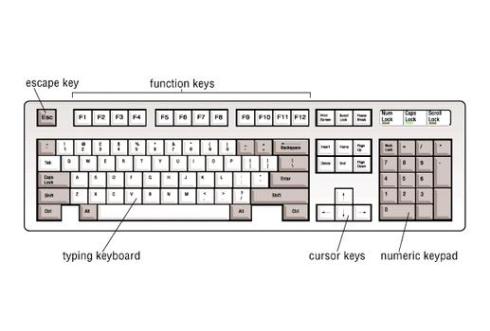
-
Tombol Enter fungsinya untuk memberikan konfirmasi kepada komputer terhadap data/perintah yang kita ketik, kebalikan dari fungsi tombol Escape (Esc), yaitu untuk membatalkan perintah.
-
Tombol Escape atau Esc fungsinya untuk membatalkan input melalui keyboard (hanya bisa berfungsi sebelum menekan tombol Enter).
2. Tombol Fungsi (Function key)
Letaknya persis diatas tombol ketik (perhatikan gambar disebelah kiri),
ditandai dengan tombol F1 sampai tombol F12. Masing-masing tombol
mempunyai fungsi yang berbeda sesuai dengan aplikasi program yang
digunakan. Misalnya saja tombol F10, pada aplikasi program WordStar,
berfungsi untuk menyimpan data, sementara pada aplikasi program Lotus,
berfungsi untuk menampilkan grafik.
3. Tombol Pergerakan Kursor (Cursor movement)
Fungsinya
untuk menggerakkan kursor. Terletak di sebelah kanan tombol ketik.
Tombol bergambar arah panah, fungsinya menggerakan kursor sesuai arah
panah. Tombol Page Up menggerakkan kursor 1 layar ke atas sedangkan Page
Down menggerakkan kursor 1 layar ke bawah. Tombol Home, menggerakkan
kursor berpindah ke awal baris, sementara tombol End memindahkan kursor
ke akhir baris. Tombol Insert berfungsi untuk mengaktifkan atau
menon-aktifkan fungsi penyisipan kata/kalimat pada posisi kursor
sementera tombol Delete berfungsi untuk menghapus 1 karakter pada posisi
kursor.
Jika
dikombinasikan penggunaannya dengan tombol Ctrl, pada beberapa program
text editor atau word processor, Ctrl + PageUp berfungsi memindahkan
kursor ke awal baris pada paragraf pertama, sementara Ctrl + PageDown
kebalikannya, yaitu memindahkan kursor ke akhir baris pada paragraf
terakhir tetapi masih di halaman yang sama. Ctrl + Home akan memindahkan
kursor ke awal baris pada halaman pertama, sementara Ctrl + End akan
memindahkan kursor ke akhir baris pada halaman terakhir.
4. Tombol Papan Angka (Numeric Keypad)
Fungsinya
untuk mengetikkan angka apabila tombol Num Lock di aktifkan. Apabila
tombol Num Lock tidak diaktifkan, fungsinya berubah menjadi
tombol-tombol untuk menggerakkan kursor.
Kini juga sudah ada beberapa jenis keyboard dengan tambahan beberapa tombol khusus untuk sejumlah kemudahan fasilitas. Internet Keyboard misalnya, adalah keyboard biasa dengan tambahan beberapa tombol yang mempunyai fungsinya sebagai short-cut dalam berinternet. LAN-Keyboard ,
adalah keyboard khusus dengan tambahan beberapa tombol yang mempunyai
fungsinya sebagai short-cut dalam suatu jaringan komputer.
B. KEYBOARD BAGIAN DALAM

Keyboard komputer, secara phisik mempunyai bentuk seperti halnya keyboard pada mesin ketik manual/elektronik. Dengan digunakannya micro processor, maka data yang ada bisa langsung dikirim ke-CPU melalui keyboard.
 Tombol-tombol
utama yang dimiliki, memiliki susunan yang tidak berbeda dengan susunan
tombol mesin ketik biasa. Tombol huruf terletak dibarisan atas, dan
tombol alfabetis berada dibawahnya, disamping itu, tombol spasi juga
diletakkan pada posisi paling bawah. Hanya bedanya, huruf atau angka
yang diketik oleh keyboard komputer, akan tercetak pada layar
Tombol-tombol
utama yang dimiliki, memiliki susunan yang tidak berbeda dengan susunan
tombol mesin ketik biasa. Tombol huruf terletak dibarisan atas, dan
tombol alfabetis berada dibawahnya, disamping itu, tombol spasi juga
diletakkan pada posisi paling bawah. Hanya bedanya, huruf atau angka
yang diketik oleh keyboard komputer, akan tercetak pada layar
Jika sebuah tombol pada
keyboard ditekan, maka per (pegas) yang ada dibawahnya akan menekan
logam yang ada dibawahnya, dan menyebabkan arus listrik bisa mengalir
melewatinya
Arus di atas kemudian
diterima oleh chip pada keyboard yang disebut microprocessor. Pada chip
ini terdapat pelbagai alamat sehingga bisa diketahui, tombol mana yang
ditekan. Sinyal-sinyal listrik ini kemudian diteruskan pada RAM sampai
PC yang ada digunakan secara lebih lanjut.
Pada saat yang sama,
keyboard microprocessor juga meneruskan informasi yang ada ke-Interupt
Contoller. Dari interupt controller inilah informasi yang ada kemudian
bisa diterima oleh CPU agar informasi yang bersangkutan dapat
ditampilkan pada layar monitor
Langganan:
Komentar (Atom)